Win7安装后无法识别usb设备的解决方法
大家好!你们知道吗,有时候我们会因为电脑有问题而重装系统,但是有时候重装系统后还会出现其他的问题,比如有些小伙伴可能会遇到系统安装后无法识别usb设备的情况。不过别担心,小编这里给大家带来了解决方法,一起来看看吧!
解决方法如下:
1、如果你的鼠标出现没有反应的情况,你就把鼠标拔下来,然后插到电脑的另一个USB插口上面,刚插上可能系统不会识别,所以,在这种情况下你最好先重启一下,然后再开机时一般问题也就解决了。

2、如果换了插口,并且也重启了,但是鼠标依然没有反应,这时你要考虑一下是不是现在的鼠标驱动已经损坏。如果你的系统是win7那么你可以先把现有的驱动卸载,然后再插上鼠标,系统会自动识别新的硬件,就会重新安装新的驱动。首先打开电脑属性。
3、我们这里的操作需要你先用一个ps2接口的鼠标来操作。操作完成才可以插入USB鼠标。在电脑属性页中,打开左上方的设备管理器,因为所有的电脑硬件全部都会显示在这里,硬件的驱动信息也是可以清楚的显示。

4、进入设备管理器,找到鼠标选项,打开之后,双击你的鼠标选项,打开鼠标属性页,这里有你的现有的鼠标驱动信息。
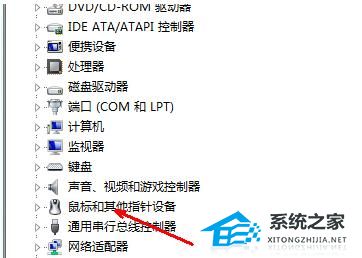
5、在鼠标属性页中,有关于驱动程序的详细信息,在最下面是一个卸载按钮,这就是卸载驱动的按钮,用鼠标点击这个卸载按钮,卸载当前的鼠标驱动。
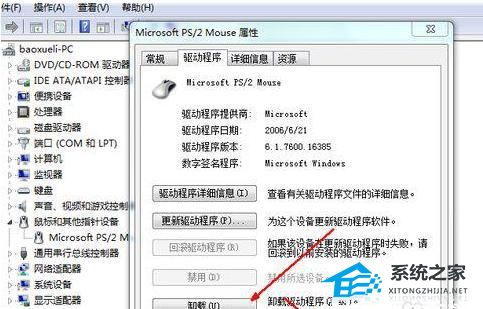
6、把你的ps2接口的鼠标拔下来,重新插上你的USB鼠标,插上之后,系统一般会开始自动安装驱动。如果没有安装,就再打开刚才的鼠标属性的页面,点击更新驱动程序按钮,更新一下驱动。一般如果是驱动原因的话,通过此方法便可以解决。

以上就是系统之家小编为你带来的关于“Win7安装后无法识别usb设备的解决方法”的全部内容了,希望可以解决你的问题,感谢您的阅读,更多精彩内容请关注系统之家官网。
系统下载排行榜71011xp
电脑公司 老机专用Win7超级精简系统64位
2技术员联盟 最新Win7 64位 旗舰办公版(超流畅)
3萝卜家园最小Win7精简版系统239M
4风林火山Win7精简版32位 239M终极纯净版
5萝卜家园Win7精简版64位终极纯净版
6萝卜家园Windows7 32位旗舰纯净版
7雨林木风 Windows7 64位 免费办公版
8雨林木风 Win7 64位 最新旗舰版(稳定可靠)
9深度技术 Windows7 64位 纯净旗舰版
10风林火山 Win7旗舰版64位(新机型,新技术)
技术员联盟 Windows10 64位 最新官方正式版
2不忘初心 Windows10 64位 官方正式版
3番茄花园 Windows10 64位 办公人士专用版
4技术员联盟Windows10 22H2游戏优化版
5萝卜家园 Windows10 64位 专业办公版
6不忘初心 Windows10游戏专用版本系统
7【联想通用】联想 Lenovo Windows10 X64 家庭版
8萝卜家园 Windows10 64位游戏专用版镜像
9电脑公司Win10 22H2 64位官方专业版
10电脑公司 Windows10 64位 官方正式版